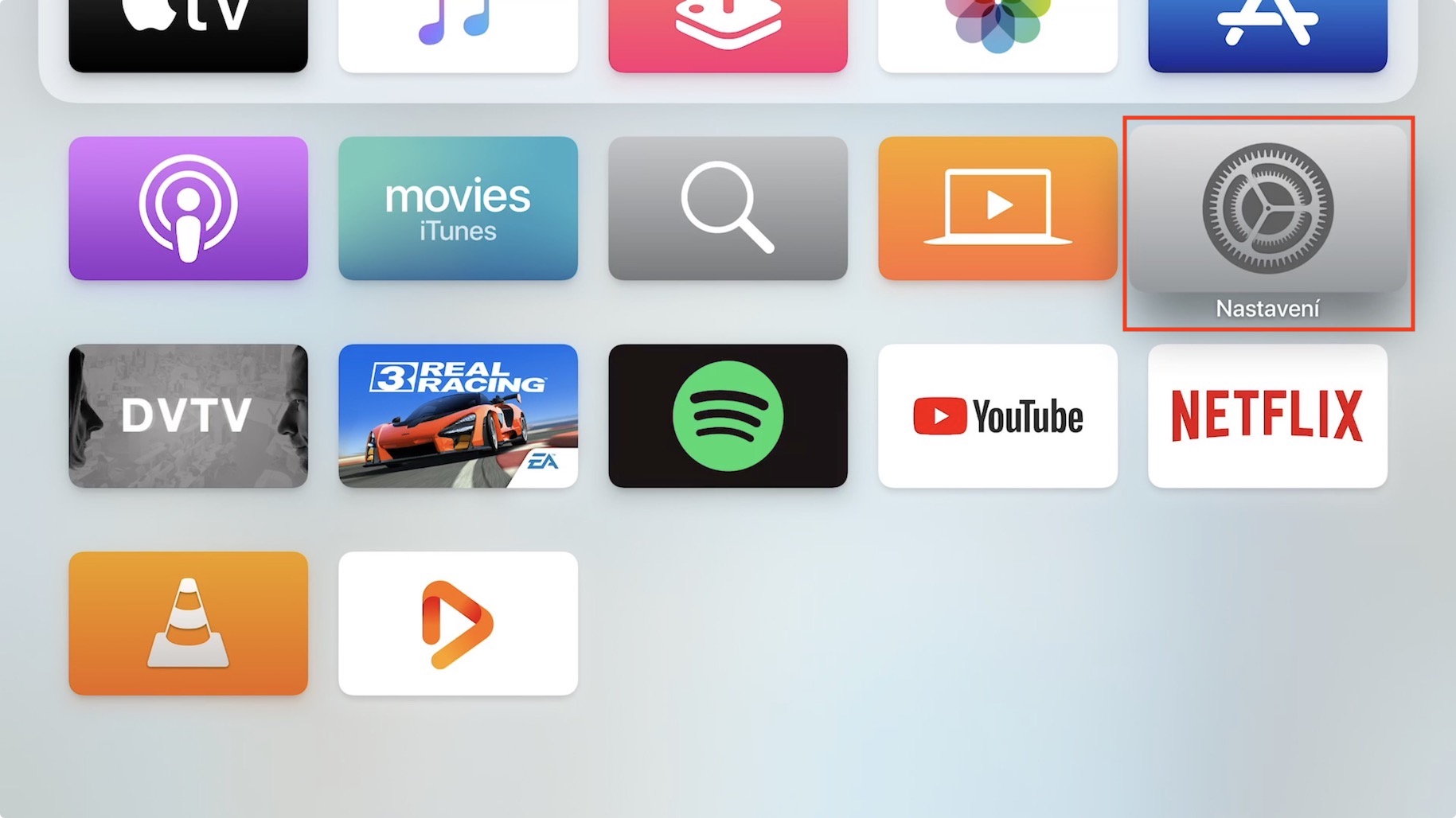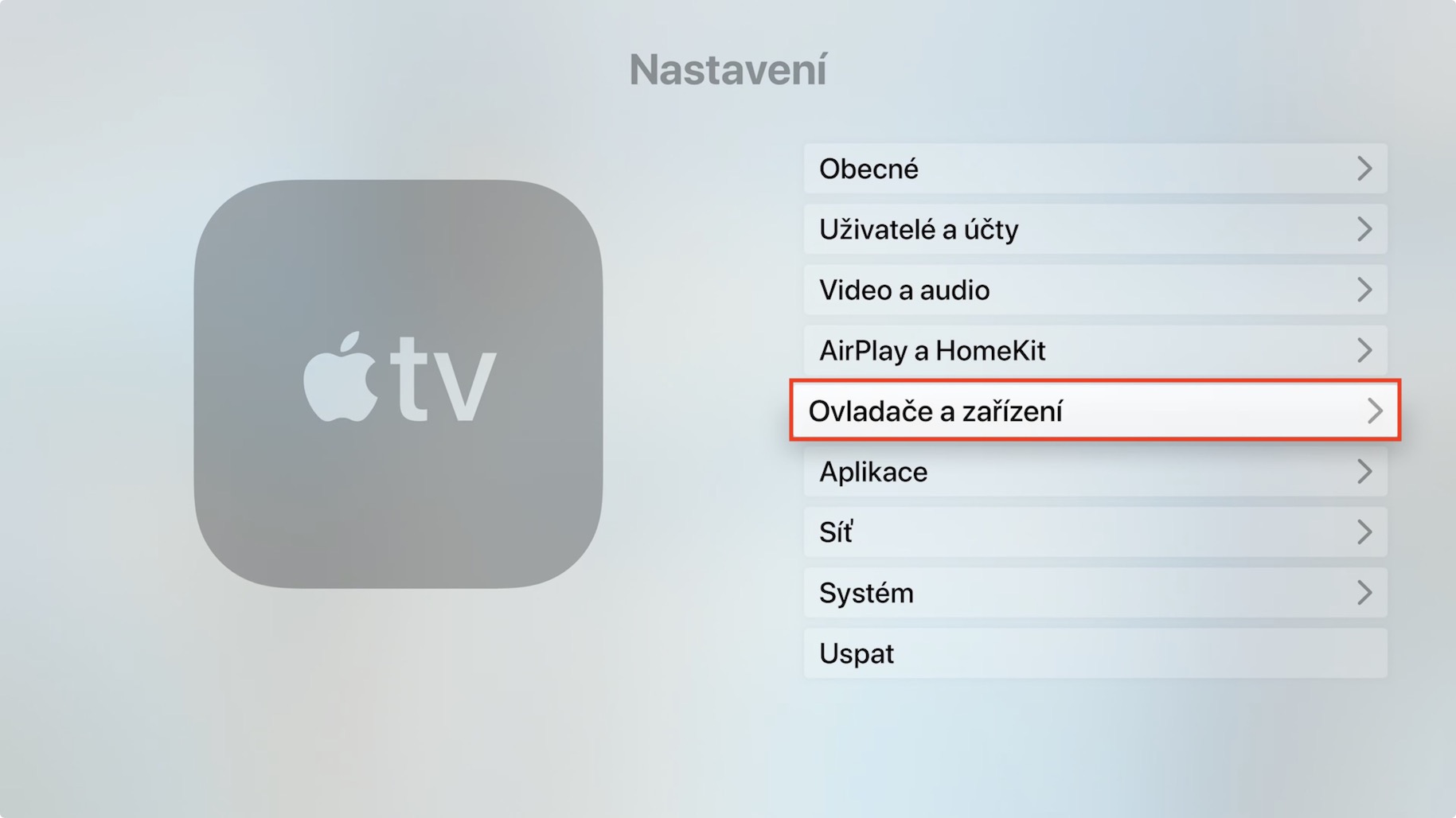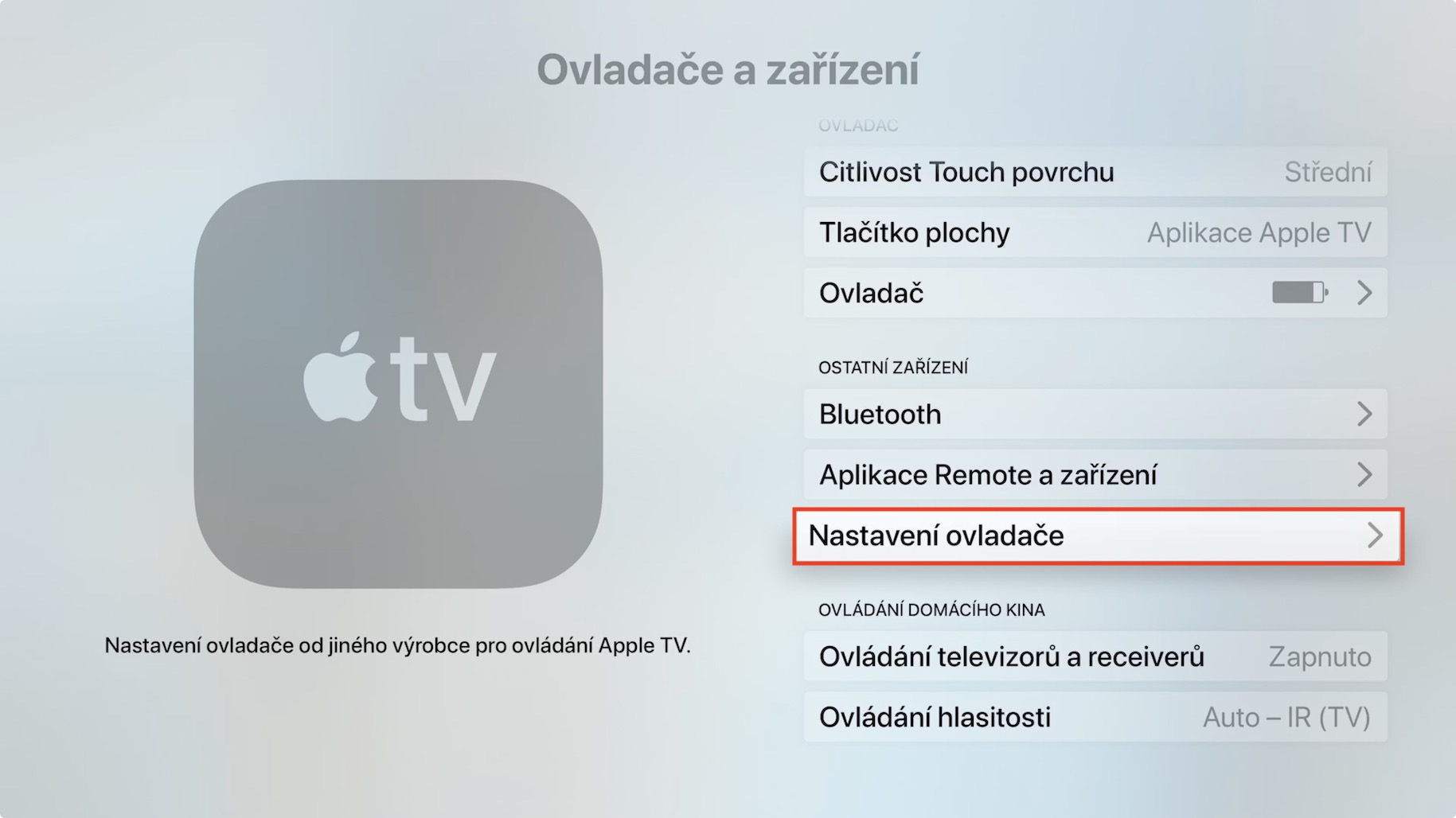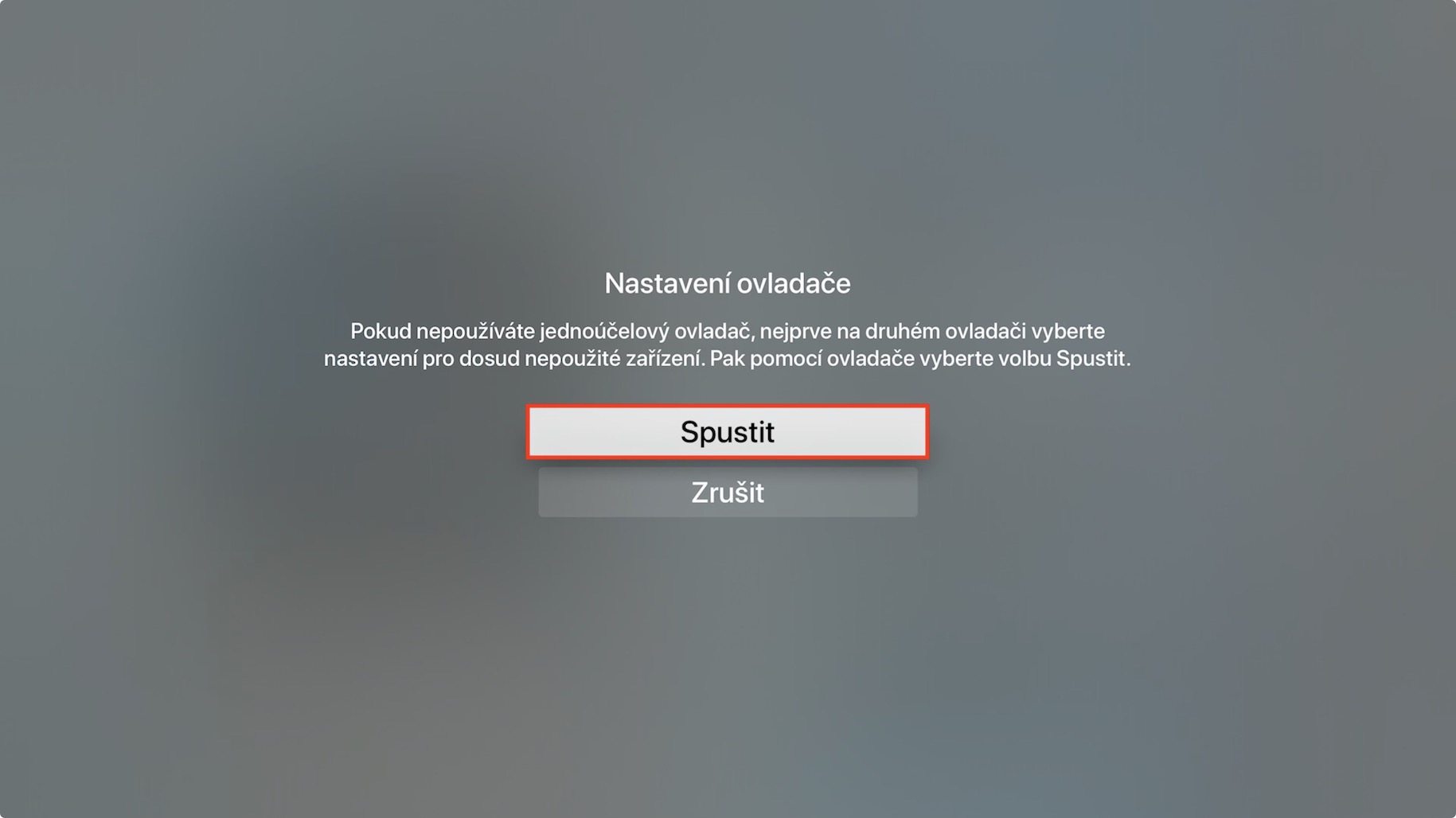আপনি যদি নিজের অ্যাপল টিভি, তাই আপনি জানেন যে অ্যাপল কোম্পানি এটির সাথে একটি ছোট নিয়ামক বান্ডিল করে, যা ছয়টি বোতাম ছাড়াও সহজ নিয়ন্ত্রণের জন্য একটি স্পর্শ পৃষ্ঠও সরবরাহ করে। যাইহোক, সবাই এই কন্ট্রোলারের সাথে স্বাচ্ছন্দ্য বোধ করে না, এবং লোকেরা সাধারণত এটি সম্পর্কে মিশ্র মতামত রাখে। কেউ কেউ এর আকার নিয়ে সন্তুষ্ট নয়, কেউ সীমিত ফাংশন সহ, এবং কেউ অন্যটির সাথে স্পর্শ পৃষ্ঠ, যা নির্দিষ্ট পরিস্থিতিতে খারাপভাবে নিয়ন্ত্রিত হয়। যাইহোক, আপনি আপনার বাড়িতে থাকা অন্যান্য কন্ট্রোলারের সাথে যোগাযোগ করতে অ্যাপল টিভিকে শেখাতে পারেন এবং এই নিবন্ধে আমরা আপনাকে দেখাব কিভাবে।
এটা হতে পারে তোমার আগ্রহ থাকতে পারে
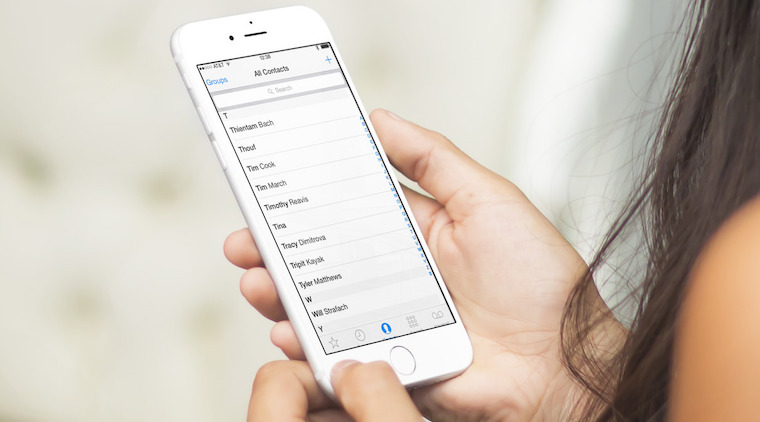
আপনার অ্যাপল টিভিকে অন্য নিয়ামকের সাথে যোগাযোগ করতে শেখান
আপনি যদি আপনার অ্যাপল টিভিকে অন্যের সাথে যোগাযোগ করতে শেখাতে চান নিয়ন্ত্রক, তাই এটা আগে পেতে প্রস্তুত করা. আসল নিয়ামক তারপর অ্যাপল টিভি চালু করা এবং তারপর হোম স্ক্রিনে নেটিভ অ্যাপে যান সেটিংস. একবার আপনি এটি করার পরে, প্রদর্শিত মেনুতে, নামযুক্ত বিভাগে যান ড্রাইভার এবং ডিভাইস. এর পরে, আপনাকে কেবল কিছু হারাতে হবে নিচে বিভাগে অন্য যন্ত্রগুলো, যেখানে বিকল্পে ট্যাপ করুন ড্রাইভার সেটিংস। আপনি এখন একটি সতর্কতা দেখতে পাবেন - যদি আপনি ব্যবহার করছেন বহুমুখী ড্রাইভার, তাই সেটআপ প্রক্রিয়া শুরু করার আগে আপনার এটি সেট করা উচিত ভিন্ন প্রোফাইল, এবং তারপর আলতো চাপুন শুরু করুন। কখন সহজ ড্রাইভার আপনি সহজভাবে চালিয়ে যেতে বিকল্প টিপুন করতে পারেন শুরু করুন।
আপনি এখন নিজেকে খুঁজে পাবেন পরিবেশ সেটিংসের জন্য নতুন ড্রাইভার। আপনি যে কন্ট্রোলারটিকে আপনার Apple TV এখন নিয়ন্ত্রণ করতে শেখাতে চান এটা ধর আপনার হাতে এবং এটি শুরু করুন কর্ম সম্পাদন করা, যা আপনার পরে অ্যাপল টিভি প্রয়োজন এটা হল নির্দিষ্ট বোতাম টিপে এবং ধরে রাখা, যা এই ভাবে "জোড়া" হয়। একবার আপনি সম্পূর্ণ সেটআপ এবং জোড়ার প্রক্রিয়াটি সম্পন্ন করার পরে, আপনি Apple TV-এর জন্যও আপনার নতুন নিয়ামক ব্যবহার করতে সক্ষম হবেন, এবং আপনি আসল নিয়ামকটিকে ভালভাবে দূরে রাখতে সক্ষম হবেন। উপসংহারে, আমি শুধু উল্লেখ করব যে প্রতিটি নিয়ামককে অ্যাপল টিভি সমর্থন করতে হবে না।
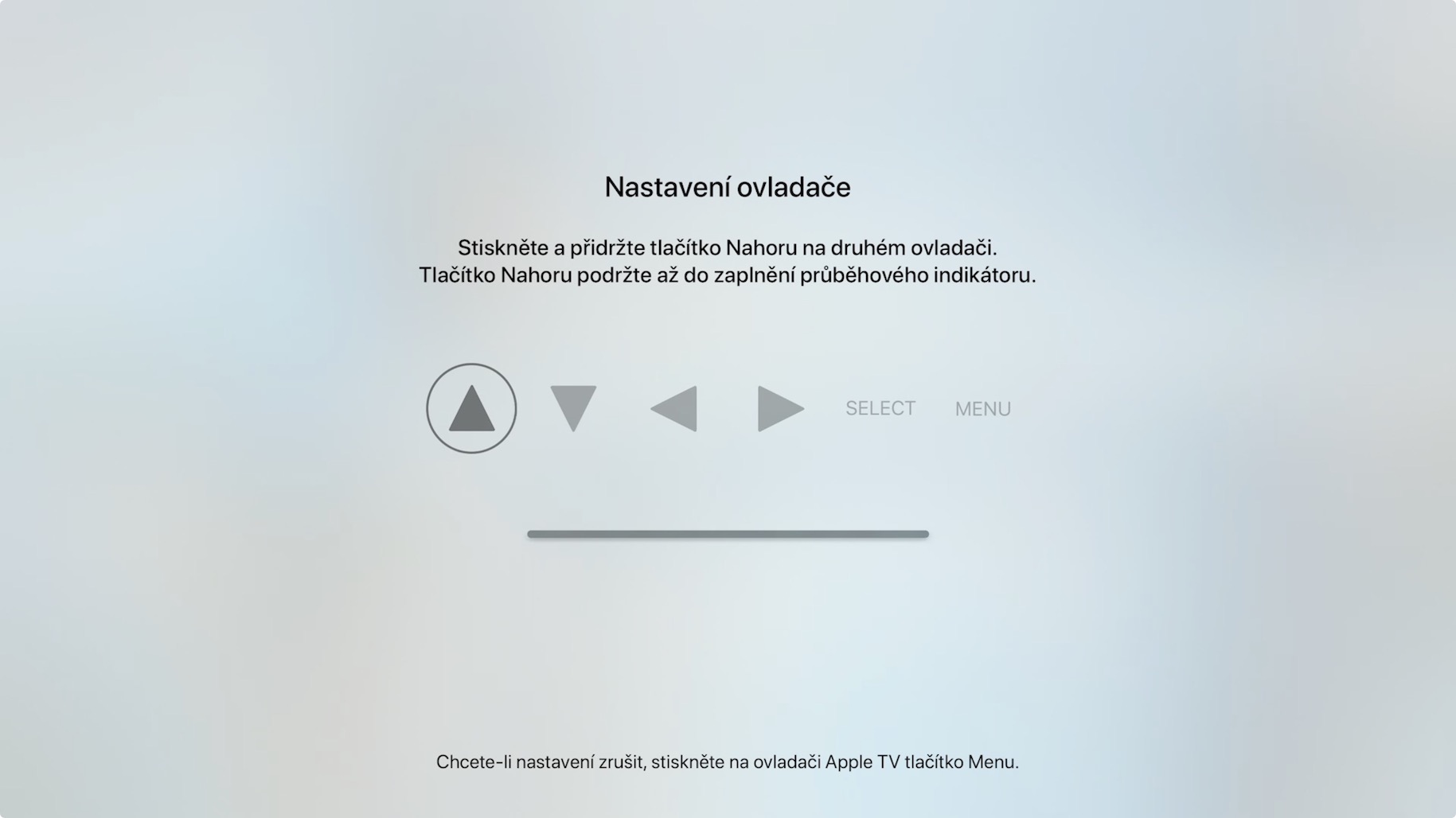
 অ্যাপল নিয়ে সারা বিশ্বে উড়ে বেড়াচ্ছেন
অ্যাপল নিয়ে সারা বিশ্বে উড়ে বেড়াচ্ছেন